第一章 安装篇
(一)、安装环境要求
1)、操作系统要求
![]() Windows系统支持系列:
Windows系统支持系列:
![]() Windows 2000
Server(请使用3.0或更早的版本)
Windows 2000
Server(请使用3.0或更早的版本)
![]() Windows 2000 Advanced
Server(请使用3.0或更早的版本)
Windows 2000 Advanced
Server(请使用3.0或更早的版本)
![]() Windows Server
2003(含R2)
Windows Server
2003(含R2)
![]() Windows Server 2003
Enterprise Edition(含R2)
Windows Server 2003
Enterprise Edition(含R2)
![]() Windows Storage Server
2003(含R2)
Windows Storage Server
2003(含R2)
![]() Windows Server
2008(含R2)
Windows Server
2008(含R2)
![]() Windows Server 2008
Enterprise Edition(含R2)
Windows Server 2008
Enterprise Edition(含R2)
![]() Windows Storage Server
2008(含R2)
Windows Storage Server
2008(含R2)
![]() Windows Server
2012(含R2)
Windows Server
2012(含R2)
![]() Linux系统支持系列:
Linux系统支持系列:
![]() Red Hat Enterprise Linux
5/6/7
Red Hat Enterprise Linux
5/6/7
![]() Red Hat Enterprise Linux
4(需要将curl/libcurl升级到7.13.0以上,并且不支持EterneMirror)
Red Hat Enterprise Linux
4(需要将curl/libcurl升级到7.13.0以上,并且不支持EterneMirror)
![]() SuSE Linux Enterprise
10(不支持EterneMirror)
SuSE Linux Enterprise
10(不支持EterneMirror)
![]() SuSE Linux Enterprise
11/12/13
SuSE Linux Enterprise
11/12/13
![]() Ubuntu
Linux 8/9/10/11/12/13/14
Ubuntu
Linux 8/9/10/11/12/13/14
注1:Red Hat Enterprise Linux和CentOS和 Scientifical Linux以及Oracle Enterprise Linux是采用了相同的内核源码编译,故支持的范围是一样的。
注2:由于Linux平台升级很快,故详细的列表请参考厂商的列表或联系厂家技术支持部门。
2)、服务器配置要求
![]() 两台或两台以上的服务器。
两台或两台以上的服务器。
![]() 服务器型号和类型可以不同。
服务器型号和类型可以不同。
![]() 内存配置至少512M。
内存配置至少512M。
![]() SCSI接口(光纤或SCSI卡,同样支持ISCSI)。
SCSI接口(光纤或SCSI卡,同样支持ISCSI)。
![]() 2个或2个以上网卡。建议3个以上网卡,其中至少2个网卡做心跳线配置。
2个或2个以上网卡。建议3个以上网卡,其中至少2个网卡做心跳线配置。
注:SCSI接口只用于需要共享存储的EterneCluster软件版本,纯软的基于镜像的EterneMirror不是必须要求。
3)、共享存储
![]() 支持各种类型的磁盘阵列。
支持各种类型的磁盘阵列。
![]() 支持ISCSI架构。
支持ISCSI架构。
![]() 推荐使用有硬件锁功能的盘阵。这样确保在多机时只能有一台能访问到磁盘设备。
推荐使用有硬件锁功能的盘阵。这样确保在多机时只能有一台能访问到磁盘设备。
注:共享存储只用于需要共享存储的EterneCluster软件版本,纯软的基于镜像的EterneMirror不是必须要求。
4)、软件准备
![]() Linux或Windows操作系统盘。
Linux或Windows操作系统盘。
![]() EterneCluster安装盘。
EterneCluster安装盘。
![]() 要保护的服务安装盘,譬如MSSQLSERVER、Oracle安装盘等。
要保护的服务安装盘,譬如MSSQLSERVER、Oracle安装盘等。
(二)、安装前的准备
![]() 操作系统、补丁检查
操作系统、补丁检查
![]() Windows步骤
Windows步骤
![]() 正常安装Windows操作系统。
正常安装Windows操作系统。
![]() 建议安装最新的Server Pack
建议安装最新的Server Pack
![]() Windows
2000需要SP4或者以上的补丁。
Windows
2000需要SP4或者以上的补丁。
![]() Windows
2003需要SP1或者以上的补丁。
Windows
2003需要SP1或者以上的补丁。
![]() Windows
2003(64位) 需检查是否安装了Microsoft
Visual C++ 2005 SP1 Redistributable Package(x86), 详细步骤可以参考Windows 2003配置注意事项
Windows
2003(64位) 需检查是否安装了Microsoft
Visual C++ 2005 SP1 Redistributable Package(x86), 详细步骤可以参考Windows 2003配置注意事项
![]() Windows
2008需要SP2或者以上补丁。
Windows
2008需要SP2或者以上补丁。
![]() Windows 2008
R2不需要补丁。
Windows 2008
R2不需要补丁。
![]() Windows
2012(含R2)不需要补丁。
Windows
2012(含R2)不需要补丁。
![]() Linux准备
Linux准备
![]() 正常安装Linux操作系统(如果有可能请安装中文支持,否则界面以及生成的事件均为英文,而且Console的帮助文件将无法显示正确的内容)。
正常安装Linux操作系统(如果有可能请安装中文支持,否则界面以及生成的事件均为英文,而且Console的帮助文件将无法显示正确的内容)。
![]() 建议安装最新的系统升级。
建议安装最新的系统升级。
![]() Linux是依赖系统的DRBD来实现数据的复制,故需要安装DRBD。
Linux是依赖系统的DRBD来实现数据的复制,故需要安装DRBD。
注:纯软的基于镜像的EterneMirror必须要安装DRBD。
![]() 如果系统是RHEL系列或其派生发行版,请将系统中的NetworkManager服务停用,否则由于其会监视系统中的网卡的状态,并在其发生变化时操作系统内核模块,这将容易导致DRBD进入脑裂状态。
如果系统是RHEL系列或其派生发行版,请将系统中的NetworkManager服务停用,否则由于其会监视系统中的网卡的状态,并在其发生变化时操作系统内核模块,这将容易导致DRBD进入脑裂状态。
![]() 如果有可能请将SELinux禁用,否则由于SELinux会对双机软件的外部程序调用做一些检查,从而导致调用失败而产生一些异常行为,如的确不想将SELinux禁用,请将我们的程序加入其信任列表中。
如果有可能请将SELinux禁用,否则由于SELinux会对双机软件的外部程序调用做一些检查,从而导致调用失败而产生一些异常行为,如的确不想将SELinux禁用,请将我们的程序加入其信任列表中。
![]() 由于Linux系统的发行版本众多,我们提供了两大类的安装包,一种是rpm包,另外一种是run包,一般来说对于REHL及其衍生发行版本,建议采用对应的rpm包来安装,其他平台则建议使用run包来安装,具体安装包的选择可以参考后面的安装包和支持平台的列表。
由于Linux系统的发行版本众多,我们提供了两大类的安装包,一种是rpm包,另外一种是run包,一般来说对于REHL及其衍生发行版本,建议采用对应的rpm包来安装,其他平台则建议使用run包来安装,具体安装包的选择可以参考后面的安装包和支持平台的列表。
![]() 由于64bit的安装包是从RHEL5开始支持的,如是安装的是低于RHEL5(及其对应版本系统)的x86_64操作系统(64bit),由于服务和图形界面均是32bit程序,故需要安装相应的32位系统支持软件包。
由于64bit的安装包是从RHEL5开始支持的,如是安装的是低于RHEL5(及其对应版本系统)的x86_64操作系统(64bit),由于服务和图形界面均是32bit程序,故需要安装相应的32位系统支持软件包。
![]() 共享存储检查
共享存储检查
![]() 检查主机到共享磁盘阵列柜的连接。
检查主机到共享磁盘阵列柜的连接。
![]() 检查SCSI或光纤驱动是否安装完毕。
检查SCSI或光纤驱动是否安装完毕。
![]() 系统能够访问到共享磁盘
系统能够访问到共享磁盘
![]() 共享存储文件系统Windows建议用NTFS,Linux建议用ext3/ext4(由于不同系统缺省的文件系统不同,也可以采用该系统建议的文件系统)。
共享存储文件系统Windows建议用NTFS,Linux建议用ext3/ext4(由于不同系统缺省的文件系统不同,也可以采用该系统建议的文件系统)。
![]() Windows下,在磁盘管理器中将共享设备设置为基本卷,而不能是动态卷。
Windows下,在磁盘管理器中将共享设备设置为基本卷,而不能是动态卷。
![]() 主机在该共享磁盘上同一个分区的mount点必须一致或盘符必须一致。
主机在该共享磁盘上同一个分区的mount点必须一致或盘符必须一致。
![]() 不同应用服务,建议安装在不同的分区上,这样保证其能单独运行。
不同应用服务,建议安装在不同的分区上,这样保证其能单独运行。
注:共享存储检查只用于需要共享存储的EterneCluster软件版本,纯软的基于镜像的EterneMirror不是必须要求。
![]() 网络检查
网络检查
![]() 检查所有的网线是否连接,所有的网络联通。
检查所有的网线是否连接,所有的网络联通。
![]() 当只有2个网卡时,公网的网卡必须多绑定一个IP地址用于心跳侦测。
当只有2个网卡时,公网的网卡必须多绑定一个IP地址用于心跳侦测。
![]() 检查TCP/IP是否正确安装,Windows下检查NetBIOS
是否正确安装。(nbtstat -n 查看网络名)。
检查TCP/IP是否正确安装,Windows下检查NetBIOS
是否正确安装。(nbtstat -n 查看网络名)。
![]() EterneCluster会占用17550(Core), 17551(Monitor), 17552(ISCSI),
17570(心跳)以及17560-17569(Console)等端口,因而要保证系统不能占用这些端口。如果设置了防火墙,那么为这些端口上的ICMP协议不能禁止,UDP(含单播和广播均)不能禁止。
EterneCluster会占用17550(Core), 17551(Monitor), 17552(ISCSI),
17570(心跳)以及17560-17569(Console)等端口,因而要保证系统不能占用这些端口。如果设置了防火墙,那么为这些端口上的ICMP协议不能禁止,UDP(含单播和广播均)不能禁止。
![]() 应用可用性检查
应用可用性检查
![]() 每台主机的系统服务/数据库/中间件/用户应用都正常的安装配置完毕。
每台主机的系统服务/数据库/中间件/用户应用都正常的安装配置完毕。
![]() 启动一台配置好的服务器,测试客户端的连接是否正常,网络通讯是否稳定,系统服务/数据库/中间件/用户应用是否能正常工作。
启动一台配置好的服务器,测试客户端的连接是否正常,网络通讯是否稳定,系统服务/数据库/中间件/用户应用是否能正常工作。
![]() 关闭该服务器,启动另外一台配置好的服务器,做相同的测试。
关闭该服务器,启动另外一台配置好的服务器,做相同的测试。
![]() 保证每个服务器都能单独运行应用系统。
保证每个服务器都能单独运行应用系统。
![]() 群集对应用的设置
群集对应用的设置
![]() 必须完成应用可用性检查后,对应用进行设置。
必须完成应用可用性检查后,对应用进行设置。
![]() 检查要设置应用服务的启动模式,设置为“手动”模式启动。
检查要设置应用服务的启动模式,设置为“手动”模式启动。
![]() 不要在系统中mount这些共享卷或盘符(共享很容易导致数据丢失而在短期内无法察觉到!)。
不要在系统中mount这些共享卷或盘符(共享很容易导致数据丢失而在短期内无法察觉到!)。
![]() 镜像Mirror的检查
镜像Mirror的检查
![]() Windows步骤
Windows步骤
![]() 需要做Mirror的磁盘分区建议和操作系统不在同一个物理盘上。
需要做Mirror的磁盘分区建议和操作系统不在同一个物理盘上。
![]() 如果是异步镜像磁盘的话,建议将日志卷和需要镜像的分区不要放在同一个物理磁盘上,并且建议在该日志卷上预留出足够的空间,空间和系统磁盘IO数量以及您的网络带宽是相关的,一般来说IO越多或者是网络速度越慢需要的日志卷越大!
如果是异步镜像磁盘的话,建议将日志卷和需要镜像的分区不要放在同一个物理磁盘上,并且建议在该日志卷上预留出足够的空间,空间和系统磁盘IO数量以及您的网络带宽是相关的,一般来说IO越多或者是网络速度越慢需要的日志卷越大!
![]() 需要做Mirror的磁盘分区要先建立分区并进行格式化。
需要做Mirror的磁盘分区要先建立分区并进行格式化。
![]() 如果原来盘上有数据,需要做镜像盘,则数据盘必须有至少100M的没有使用空间,具体空间计算方法为:Partition总容量/磁盘单元大小/8
如果原来盘上有数据,需要做镜像盘,则数据盘必须有至少100M的没有使用空间,具体空间计算方法为:Partition总容量/磁盘单元大小/8
![]() 检查需要做Mirror的磁盘的签名是否相同,如果相同的话需要将其中一个更改,否则会造成系统无法启动等比较奇怪的现象。详细步骤参考Windows
镜像磁盘配置注意事项(可以用的软件有操作系统中自带的DiskPart(命令uniqueid disk,
但是只有windows2008及以后版本支持)和软件中的Hex2bin.exe文件(在安装目录下的utils目录里面)或者用WinHex来查看该磁盘的第一个扇区的0x1B8处开始的4个字节)。
检查需要做Mirror的磁盘的签名是否相同,如果相同的话需要将其中一个更改,否则会造成系统无法启动等比较奇怪的现象。详细步骤参考Windows
镜像磁盘配置注意事项(可以用的软件有操作系统中自带的DiskPart(命令uniqueid disk,
但是只有windows2008及以后版本支持)和软件中的Hex2bin.exe文件(在安装目录下的utils目录里面)或者用WinHex来查看该磁盘的第一个扇区的0x1B8处开始的4个字节)。
![]() 禁止在磁盘管理器里对双机映射过来的磁盘进行删除磁盘分区/逻辑卷/格式化等操作。否则将会造成系统毁掉或者数据丢失的严重后果!!!
禁止在磁盘管理器里对双机映射过来的磁盘进行删除磁盘分区/逻辑卷/格式化等操作。否则将会造成系统毁掉或者数据丢失的严重后果!!!
![]() Linux步骤
Linux步骤
![]() 需要Mirror的磁盘或者分区(或者LVM/MD等)建议和操作系统不使用同一个物理盘。
需要Mirror的磁盘或者分区(或者LVM/MD等)建议和操作系统不使用同一个物理盘。
![]() 底层的物理设备上的数据将会清除,请提前做好备份。
底层的物理设备上的数据将会清除,请提前做好备份。
![]() 请确保没有其他用途,如已经有文件系统的请备份并且卸载。
请确保没有其他用途,如已经有文件系统的请备份并且卸载。
(三)、软件安装步骤及注意事项
软件分为需要共享磁盘柜的EterneCluster系列产品(分为EterneCluster-DN和EterneCluster-MN),和不需要共享磁盘柜的纯软件镜像EterneMirror系列产品(分为EterneMirrorCluster和EterneMirrorHA)。
上述任何一款产品均分成两大部分,一个部分就是服务部分,必须安装在希望支持高可用的所有的服务器上,另外一个部分就是管理界面部分,我们又称其为Console或者是GUI,其可以安装在任意一台或者多台机器上,不一定需要和服务安装在一台机器上,因为其可以利用TCP/IP方式来远程管理服务。
以下安装以EterneCluster为例(主要截图和目录均是采用EterneCluster-MN),EterneMirror的界面会有所不同,不同之处会另行指出。
1)、Windows平台安装步骤
a)、EterneCluster服务安装篇
1) 将带有EterneCluster的CD放入CD-ROM,运行EterneCluster-MN-X.X.X.exe(X.X.X为版本号),即可自动安装。注意,安装用户必须有administrator用户的权限才能进行安装。EterneCluster-MN 服务必须安装在要管理服务的每台服务器上。

2) 单击“下一步”按扭,安装继续进行。
3) 如果同意产品许可协议,请单击“我接受”按扭,安装继续进行。
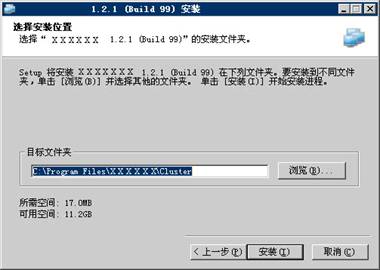
4) 设置EterneCluster-MN的安装目录,点击“安装”按扭,安装继续进行。

5) 安装完成,单击“完成”即退出安装程序。
6)
安装完毕后,EterneCluster-MN将在系统中装入EterneCluster服务:![]() ,该服务为自动启动。
,该服务为自动启动。
注:镜像EterneMirror系列产品的安装说明
1) EterneMirror会安装Microsoft iSCSI Initiator(版本为Initiator 2.08 build 3825)和EterneMirror核心程序,必须正确安装Microsoft iSCSI Initiator后才能使用EterneMirror系列产品软件,Windows 2008/2012 默认已经安装iSCSI Initiator,因此无需再次安装,需要检查Microsoft iSCSI Initiator Service服务是否为自动运行,如果是手动运行,必须改为自动),最后会提示重启系统。必须重启系统后软件才能正常使用。

2) EterneMirrorCluster会在系统中装入EterneMirror的两个服务:核心服务和Target服务。服务为自动启动:
![]()
b)、EterneCluster-MN-Console安装篇
1) 将带有EterneCluster的CD放入CD-ROM,运行EterneCluster-MN-Console-X.X.X.exe(X.X.X为版本号),即可自动安装。注意,安装用户必须有administrator用户的权限才能进行安装。Console用于监控和管理整个cluster的界面,因而其可以安装在任何机器上,而不仅仅局限于服务器。
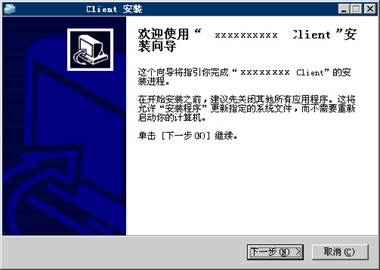
2) 单击“下一步”按扭,安装继续进行。
3) 如果同意产品许可协议,请单击“我接受”按扭,安装继续进行。
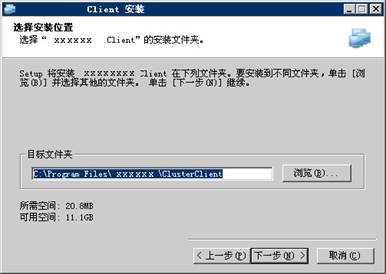
4) 设置EterneCluster-MN-Console的安装目录,点击“下一步”按扭,安装继续进行。

5) 输入快捷键的名字,点击“安装”按钮,安装继续。
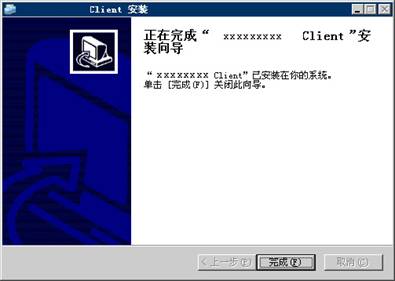
6) 安装完成,单击“完成”即退出安装程序。
2)、Windows平台安装注意事项
a) 必须正确安装Microsoft iSCSI Initiator后才能使用EterneMirror系列产品软件,Windows 2008/2012 默认已经安装iSCSI Initiator,因此无需再次安装,安装完成后需要检查Microsoft iSCSI Initiator Service服务是否为自动运行,如果是手动运行,必须改为自动),最后会提示重启系统。必须重启系统后软件才能正常使用。
b) 安装Microsoft ISCSI Initiator 时
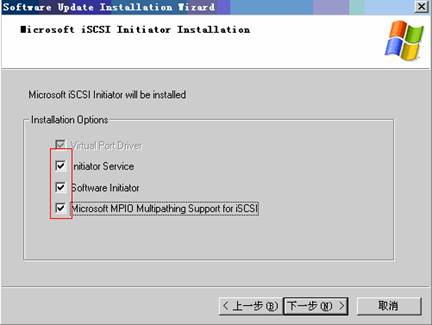
需要全部选择:Initiator Service,Software Initiator,Microsoft MPIO Multipathing Support for iSCSI
c) X64位2003系统或者window2008/2012系统上,安装Microsoft ISCSI Initiator 时会出现:
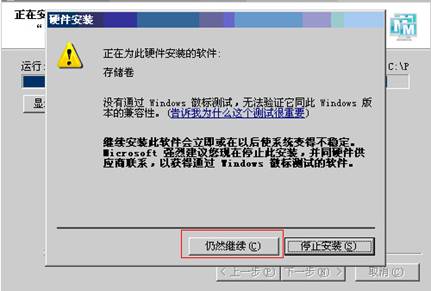
这是安装包内的底层驱动程序,选择 “仍然继续”即可
d) Console/GUI需要Administrator权限,如以普通用户运行,会出现下列对话框。
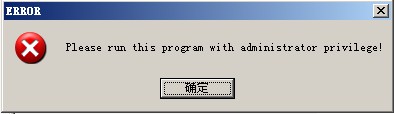
请以Administrator用户身份登录后运行或者在程序上右键单击后选择“以管理员身份运行”来运行。如果希望其自动运行,可以更改Console/GUI启动程序的属性来指定“以管理员身份运行”如下图
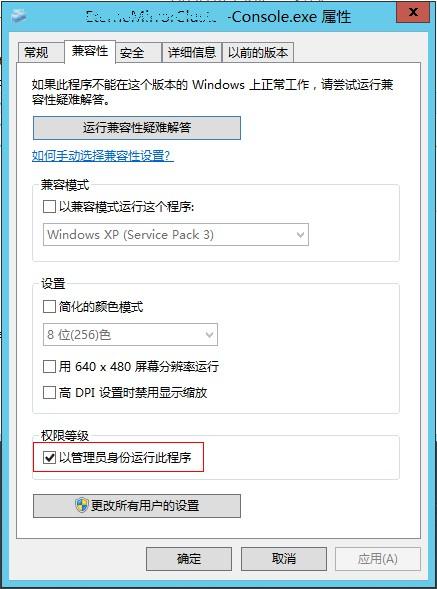
e) Windows 2003 版本为Windows Server 2003 Enterprise x64 Edition Service Pack 2版本时,安装我们的EterneMirrorHA/EterneMirrorCluster包后发现服务里没有Target服务,并且GUI/Console程序无法打开,出现

出现此问题需要安装微软的vcredist_x86.exe(Microsoft Visual C++ 2005 SP1 Redistributable Package (x86))软件包,软件地址:
中文版本:
英文版本:
http://www.microsoft.com/download/en/details.aspx?id=5638
您也可以在安装光盘上找到这两个文件.
中文版本:files/vc2005sp1_redist_x86_zh.exe
英文版本:files/vc2005sp1_redist_x86_en.exe
安装vcredist_x86.exe后,需重新安装EterneMirrorHA/EterneMirrorCluster包(卸载和安装时按照提示需要重启电脑),安装后请确认服务里有Target服务。
3)、Linux平台安装步骤
a)、DRBD安装篇(仅镜像EterneMirror系列需要安装)
由于Linux平台的数据镜像功能是采用的DRBD来实现的,所以我们需要事先安装好DRBD, DRBD内核模块代码已经整合进Linux内核2.6.33及以后的版本中,因此,如果您的内核版本高于此版本的话,你只需要安装管理工具即可;否则,您需要同时安装内核模块和管理工具两个软件包,并且此两者的版本号一定要保持对应;需要注意的是,安装时不仅需要检查您的系统的操作系统的版本号,也需要检查您的系统的内核的版本是否和将要安装的DRBD的内核模块是否一致,可以使用下面的命令来获取当前系统的内核版本号。
[root@RHEL56V09A ~]# uname -r
2.6.18-238.el5
由于DRBD本身自带一个服务,而且在安装好以后该服务是设置为自动启动状态,需要用下列方法来将其禁用,这样就可以采用EterneMirror来管理镜像了。
![]() RedHat Enterprise 和 SUSE Linux Enterprise
Server
RedHat Enterprise 和 SUSE Linux Enterprise
Server
/sbin/chkconfig drbd off
![]() Ubuntu Server
Ubuntu Server
可以采用上述RedHat/SUSE的命令,如果没有chkconfig可以考虑安装一个或者是采用sysv-rc-conf来将drbd服务(daemon)禁用。
由于现在的几大主流Linux发行版的常见版本的内核均低于2.6.33,故将各系统需要的安装包的名字列于此处 (下列是针对普通的内核,如果您的内核是支持PAE或者XEN的,请选用名称中包含PAE或者XEN的rpm文件) ,您也可以从CENTOS/ELRepos/安装光盘/软件供应商网站下载相应文件。
![]() RedHat Enterprise(也适用于CENTOS/Scientific Linux /Oracle
Linux等Redhat衍生版本,其中Oracle Linux采用RHEL的内核就可以使用下述版本,如果是UEK版本内核请参考下面的Oracle Linux部分)
RedHat Enterprise(也适用于CENTOS/Scientific Linux /Oracle
Linux等Redhat衍生版本,其中Oracle Linux采用RHEL的内核就可以使用下述版本,如果是UEK版本内核请参考下面的Oracle Linux部分)
![]() RHEL 5.0(KERNEL=2.6.18-8.el5)
RHEL 5.0(KERNEL=2.6.18-8.el5)
![]() RHEL 5.1(KERNEL=2.6.18-53.el5)
RHEL 5.1(KERNEL=2.6.18-53.el5)
![]() RHEL 5.2(KERNEL=2.6.18-92.el5)
RHEL 5.2(KERNEL=2.6.18-92.el5)
![]() RHEL 5.3(KERNEL=2.6.18-128.el5)
RHEL 5.3(KERNEL=2.6.18-128.el5)
![]() RHEL 5.4(KERNEL=2.6.18-164.el5)
RHEL 5.4(KERNEL=2.6.18-164.el5)
![]() RHEL 5.6(KERNEL=2.6.18-238.el5)
RHEL 5.6(KERNEL=2.6.18-238.el5)
![]() i386
i386
![]() drbd83-utils-8.3.12-1.el5.elrepo.i386.rpm
drbd83-utils-8.3.12-1.el5.elrepo.i386.rpm
![]() kmod-drbd83-8.3.12-1.el5.elrepo.i686.rpm
kmod-drbd83-8.3.12-1.el5.elrepo.i686.rpm
![]() x86_64
x86_64
![]() drbd83-utils-8.3.12-1.el5.elrepo.x86_64.rpm
drbd83-utils-8.3.12-1.el5.elrepo.x86_64.rpm
![]() kmod-drbd83-8.3.12-1.el5.elrepo.x86_64.rpm
kmod-drbd83-8.3.12-1.el5.elrepo.x86_64.rpm
![]() RHEL 5.5(KERNEL=2.6.18-194.el5)
RHEL 5.5(KERNEL=2.6.18-194.el5)
![]() i386
i386
![]() drbd83-utils-8.3.8-3.el5.elrepo.i386.rpm
drbd83-utils-8.3.8-3.el5.elrepo.i386.rpm
![]() kmod-drbd83-8.3.8-1.el5.elrepo.i686.rpm
kmod-drbd83-8.3.8-1.el5.elrepo.i686.rpm
![]() x86_64
x86_64
![]() drbd83-utils-8.3.8-3.el5.elrepo.x86_64.rpm
drbd83-utils-8.3.8-3.el5.elrepo.x86_64.rpm
![]() kmod-drbd83-8.3.8-1.el5.elrepo.x86_64.rpm
kmod-drbd83-8.3.8-1.el5.elrepo.x86_64.rpm
![]() RHEL 6.0(KERNEL=2.6.32-71.el6.x86_64/2.6.32-71.el6.i686)
RHEL 6.0(KERNEL=2.6.32-71.el6.x86_64/2.6.32-71.el6.i686)
![]() RHEL
6.1(KERNEL=2.6.32-131.0.15.el6.x86_64/2.6.32-131.0.15.el6.i686)
RHEL
6.1(KERNEL=2.6.32-131.0.15.el6.x86_64/2.6.32-131.0.15.el6.i686)
![]() RHEL 6.2(KERNEL=
2.6.32-220.el6.x86_64/2.6.32-220.el6.i686)
RHEL 6.2(KERNEL=
2.6.32-220.el6.x86_64/2.6.32-220.el6.i686)
![]() RHEL 6.5(KERNEL=
2.6.32-431.el6.x86_64/2.6.32-431.el6.i686)
RHEL 6.5(KERNEL=
2.6.32-431.el6.x86_64/2.6.32-431.el6.i686)
![]() i386
i386
![]() drbd83-utils-8.3.12-1.el6.elrepo.i686.rpm
drbd83-utils-8.3.12-1.el6.elrepo.i686.rpm
![]() kmod-drbd83-8.3.12-1.el6.elrepo.i686.rpm
kmod-drbd83-8.3.12-1.el6.elrepo.i686.rpm
![]() x86_64
x86_64
![]() drbd83-utils-8.3.12-1.el6.elrepo.x86_64.rpm
drbd83-utils-8.3.12-1.el6.elrepo.x86_64.rpm
![]() kmod-drbd83-8.3.12-1.el6.elrepo.x86_64.rpm
kmod-drbd83-8.3.12-1.el6.elrepo.x86_64.rpm
![]() RHEL 6.3(KERNEL=
2.6.32-279.19.1.el6.x86_64/2.6.32-279.el6.i686)
RHEL 6.3(KERNEL=
2.6.32-279.19.1.el6.x86_64/2.6.32-279.el6.i686)
![]() RHEL 6.4(KERNEL=
2.6.32-358.el6.x86_64/2.6.32-358.el6.i686)
RHEL 6.4(KERNEL=
2.6.32-358.el6.x86_64/2.6.32-358.el6.i686)
![]() i386
i386
![]() drbd83-utils-8.3.12-1.el6.elrepo.i686.rpm
drbd83-utils-8.3.12-1.el6.elrepo.i686.rpm
![]() kmod-drbd83-8.3.12-2.el6.elrepo.i686.rpm
kmod-drbd83-8.3.12-2.el6.elrepo.i686.rpm
![]() x86_64
x86_64
![]() drbd83-utils-8.3.12-1.el6.elrepo.x86_64.rpm
drbd83-utils-8.3.12-1.el6.elrepo.x86_64.rpm
![]() kmod-drbd83-8.3.12-2.el6.elrepo.x86_64.rpm
kmod-drbd83-8.3.12-2.el6.elrepo.x86_64.rpm
![]() RHEL 7.0(KERNEL= 3.10.0-123.el7.x86_64)
RHEL 7.0(KERNEL= 3.10.0-123.el7.x86_64)
![]() x86_64
x86_64
![]() drbd-utils-8.4.4-4.el7.x86_64.rpm
drbd-utils-8.4.4-4.el7.x86_64.rpm
![]() drbd-km-3.10.0_123.el7.x86_64-8.4.4-4.el7.x86_64.rpm
drbd-km-3.10.0_123.el7.x86_64-8.4.4-4.el7.x86_64.rpm
![]() ORACLE UEK LINUX 6.1(KERNEL=
2.6.32-100.34.1.el6uek.x86_64/2.6.32-100.34.1el6uek.i686)
ORACLE UEK LINUX 6.1(KERNEL=
2.6.32-100.34.1.el6uek.x86_64/2.6.32-100.34.1el6uek.i686)
![]() i386
i386
![]() drbd-utils-8.3.12-1.el6.i686.rpm
drbd-utils-8.3.12-1.el6.i686.rpm
![]() drbd-km-2.6.32_100.34.1.el6uek.i686-8.3.12-1.el6.i686.rpm
drbd-km-2.6.32_100.34.1.el6uek.i686-8.3.12-1.el6.i686.rpm
![]() x86_64
x86_64
![]() drbd-utils-8.3.12-1.el6.x86_64.rpm
drbd-utils-8.3.12-1.el6.x86_64.rpm
![]() drbd-km-2.6.32_100.34.1.el6uek.x86_64-8.3.12-1.el6.x86_64.rpm
drbd-km-2.6.32_100.34.1.el6uek.x86_64-8.3.12-1.el6.x86_64.rpm
![]() ORACLE UEK LINUX 6.2 (KERNEL=
2.6.32-300.3.1.el6uek.x86_64/2.6.32-300.3.1.el6uek.i686)
ORACLE UEK LINUX 6.2 (KERNEL=
2.6.32-300.3.1.el6uek.x86_64/2.6.32-300.3.1.el6uek.i686)
![]() i386
i386
![]() drbd-utils-8.3.12-1.el6.i686.rpm
drbd-utils-8.3.12-1.el6.i686.rpm
![]() drbd-km-2.6.32_300.3.1.el6uek.i686-8.3.12-1.el6.i686.rpm
drbd-km-2.6.32_300.3.1.el6uek.i686-8.3.12-1.el6.i686.rpm
![]() x86_64
x86_64
![]() drbd-utils-8.3.12-1.el6.x86_64.rpm
drbd-utils-8.3.12-1.el6.x86_64.rpm
![]() drbd-km-2.6.32_300.3.1.el6uek.x86_64-8.3.12-1.el6.x86_64.rpm
drbd-km-2.6.32_300.3.1.el6uek.x86_64-8.3.12-1.el6.x86_64.rpm
![]() SUSE Linux Enterprise Server
SUSE Linux Enterprise Server
![]() SULE 11(KERNEL=2.6.27.19-5-default)
SULE 11(KERNEL=2.6.27.19-5-default)
![]() drbd-kmp-default-8.2.7_2.6.27.19_5-6.12
drbd-kmp-default-8.2.7_2.6.27.19_5-6.12
![]() drbd-8.2.7-6.12
drbd-8.2.7-6.12
![]() SULE 11 SP1(KERNEL=2.6.32.12-0.7-pae)
SULE 11 SP1(KERNEL=2.6.32.12-0.7-pae)
![]() drbd-utils-8.3.7-0.4.15
drbd-utils-8.3.7-0.4.15
![]() drbd-8.3.7-0.4.15
drbd-8.3.7-0.4.15
![]() drbd-kmp-pae-8.3.7_2.6.32.12_0.6-0.4.9
drbd-kmp-pae-8.3.7_2.6.32.12_0.6-0.4.9
![]() SULE 12/13已经包含了内核模块,只需安装其用户态命令
SULE 12/13已经包含了内核模块,只需安装其用户态命令
![]() Ubuntu Server:
Ubuntu Server:
使用系统光盘内置的即可,也可以采用其图形安装界面Synaptic Package Manager来安装,或者用系列命令来安装
apt-get install drbd8-utils
安装完成后可以用下列命令来测试DRBD是否安装成功。
# modprobe drbd
# cat /proc/drbd
# which drbdadm
由于DRBD版本众多,故可能在比较新的DRBD上EterneMirror无法管理,如遇这种情况,请将上述命令和uname -a命令的输出截取后发送给软件供应商,其会视情况在今后更新软件包来支持。
![]() 注意:系统不支持版本低于8.0(如0.7.xxx)和9.0.0(含)以上的DRBD,如已经安装必须先卸载后安装相应平台的drbd包。
注意:系统不支持版本低于8.0(如0.7.xxx)和9.0.0(含)以上的DRBD,如已经安装必须先卸载后安装相应平台的drbd包。
b)、Linux下安装包的选择
对于Linux平台,由于有众多的发行版本,故我们提供了下列6种安装包,
1) xxx.i386.rpm(RHEL4 i386 环境下编译的rpm安装包)
2) xxx.i386.run(RHEL4 i386 环境下编译的run安装包)
3) xxx.el5.i386.rpm(RHEL5 i386 环境下编译的rpm安装包)
4) xxx.el5.i386.run(RHEL5 i386 环境下编译的run安装包)
5) xxx.el5.x86_64.rpm(RHEL5 x86_64 环境下编译的rpm安装包)
6) xxx.el5.x86_64.run(RHEL5 x86_64 环境下编译的run安装包)
从名字上可以看出如下规律
1) 含有i386的是32bit的程序安装包,含有x86_64的是64bit的程序的安装包
2) 含有el5的是在RHEL5上编译的安装包,不含el5的是在RHEL4上编译的安装包。
3) rpm包只能用于支持rpm的系统,如RHEL/CENTOS/ORACLE LINUX等,run包可以用于前面所述的任何Linux发行版。
4) run包的32bit和64bit必须和系统匹配,也就是说如果操作系统是32bit的那么就只能安装i386的run包,如果系统是64bit的,那么只能安装x86_64的run包),当然这只是针对run包的,rpm包的情况参见下一条。
5) rpm包的情况有些特殊,首先是x86_64的rpm包只能安装在64bit的操作系统上。但是i386的rpm包是可以安装在32bit和64bit的系统上的,但是鉴于运行速度等考虑,建议在64bit的操作系统上使用x86_64的安装包,只有在没有可用的x86_64的安装包时才使用i386的rpm安装包。
6) 针对常见的操作系统平台,请参考系列建议使用的安装包和如何选择安装包的小结。
|
OS(1) |
RHEL4(i386) |
RHEL5(i386) |
RHEL5(x86_64) |
|||
|
RUN |
RPM |
RUN |
RPM |
RUN |
RPM |
|
|
RHEL4(i386) |
Y |
|
|
|
|
|
|
RHEL4(x86_64) |
|
Y(2) |
|
|
|
|
|
RHEL5(i386) |
|
|
|
Y |
|
|
|
RHEL5(x86_64) |
|
|
|
|
|
Y |
|
RHEL6(i386) |
|
|
Y |
|
|
|
|
RHEL6(x86_64) |
|
|
|
|
Y |
|
|
RHEL7(x86_64) |
|
|
|
|
Y |
|
|
|
|
|
|
|
|
|
|
SUSE10(i386) |
|
|
Y |
|
|
|
|
SUSE10(x86_64) |
|
|
|
Y(2) |
|
|
|
SUSE11(i386) |
|
|
Y |
|
|
|
|
SUSE11(x86_64) |
|
|
|
|
Y |
|
|
SUSE12(i386) |
|
|
Y |
|
|
|
|
SUSE12(x86_64) |
|
|
|
|
Y |
|
|
SUSE13(i386) |
|
|
Y |
|
|
|
|
SUSE13(x86_64) |
|
|
|
|
Y |
|
|
|
|
|
|
|
|
|
|
UBUNTU8(i386) |
|
|
Y |
|
|
|
|
UBUNTU8(x86_64) |
|
|
|
|
Y |
|
|
UBUNTU9(i386) |
|
|
Y |
|
|
|
|
UBUNTU9(x86_64) |
|
|
|
|
Y |
|
|
UBUNTU10(i386) |
|
|
Y |
|
|
|
|
UBUNTU10(x86_64) |
|
|
|
|
Y |
|
|
UBUNTU11(i386) |
|
|
Y |
|
|
|
|
UBUNTU11(x86_64) |
|
|
|
|
Y |
|
|
UBUNTU12(i386) |
|
|
Y |
|
|
|
|
UBUNTU12(x86_64) |
|
|
|
|
Y |
|
|
UBUNTU13(i386) |
|
|
Y |
|
|
|
|
UBUNTU13(x86_64) |
|
|
|
|
Y |
|
|
UBUNTU148(i386) |
|
|
Y |
|
|
|
|
UBUNTU14(x86_64) |
|
|
|
|
Y |
|
注释
1) 所有RHEL派生系统均被归类到RHEL中。
2) 需要使用—nodeps命令行参数来安装。
小结
1) 能使用el5的安装包就是用el5的安装包。
2) 能使用run的安装包就使用run的安装包(rpm安装包只是为支持较早的系统而保留的,在今后的发行版本中将会逐渐取消对其的支持直到不提供rpm安装包)。
3) run安装包需要匹配其和操作系统的位数。
4) 较老的系统可能只能使用32bit的安装包。
c)、EterneCluster服务安装篇
1) 将带有EterneCluster包的CD放入CD-ROM, EterneCluster-MN-X.X.X.rpm 和EterneCluster-MN-X.X.X.run (X.X.X为版本号) 为安装文件,其中rpm文件主要是提供给支持RPM环境的系统使用的。而run文件是通用的安装包,即在任何Linux平台下均可以使用,包括RHEL等,但是产品的支持仅限于产品说明中注明的Linux环境,文件名中含有el5的表面改安装包是在RHEL5上编译的,其支持RHEL5及其以后的系统,没有el5名字的是在REHL4上编译的,用于支持REHL4操作系统。注意,安装用户必须有root用户的权限才能进行安装。EterneCluster 服务必须安装在要管理服务的每台服务器上。进入到文件所在目录,执行如下命令即可完成安装rpm安装包(以EterneCluster-MN为例):
rpm -ivh EterneCluster-MN-x.x.x.i386.rpm
或者
./EterneCluster-MN-x.x.x.i386.run
默认安装地址为/opt/EterneData/Cluster-MN/
下面是安装的例子
[root@AS54T johnrhel53]# rpm -ivh EterneCluster-MN-x.x.x.i386.rpm
Preparing… ###############################[100]
1: EterneCluster-MN ###############################[100]
Please add following lines into file /etc/sysctl.conf then reboot the system
net.ipv4.conf.all.arp_filter = 0
net.ipv4.conf.default.arp_filter = 0
net.ipv4.conf.all.arp_ignore = 1
net.ipv4.conf.default.arp_ignore = 1
net.ipv4.conf.default.arp_announce= 2
net.ipv4.conf.default.arp_announce = 2
If you do not want to reboot the system, please run following command
After you modify the /etc/sysctrl.conf file
/sbin/sysctl -p
按照提示文字更改sysctl.conf相关内容即可。
注意:EterneCluster使用到了系统的两个组件,分别是libcurl3和是sg3-utils,这两个组件在不同的发行版本中的名字不一致,下面是一些注意事项。
注意:从4.0版本开始,提供原生的64位安装包,但是仅支持RHEL5及以后的平台,RHEL4及更久远的平台将不在支持之列(也就是说这些平台仍然只能安装32bit的安装包),如果在64位系统下安装程序,请选择64bit的安装包,虽然32位的安装包也可以在64位下运行,但是安装比较复杂,程序的运行效率也会下降,故将不会对在64位环境下运行32位产品做任何支持。
对于RHEL及其衍生平台,建议将NetworkManager服务禁用,该服务将监视网络的联通状况并且会在必要的时候将网络重启,这将极易导致在插拔网线测试中的Mirror产品的脑裂。
![]() 在RedHat平台下安装rpm包
在RedHat平台下安装rpm包
首先要确认是否安装了curl和sg_utils包
[root@RHEL60V18A ~]# rpm -qa|grep libcurl
libcurl-7.19.7-16.el6.i686
[root@RHEL60V18A ~]# rpm -qa|grep sg3_utils
sg3_utils-libs-1.28-3.el6.i686
sg3_utils-1.28-3.el6.i686
RedHat 6/7 下由于libcurl的版本升级到了4,但是程序期望的是3,所以需要建立libcurl.so.3到libcurl.so.4的链接:
#cd /usr/lib
#ln -s libcurl.so.4 libcurl.so.3
安装的时候由于系统认为没有相应的库,将无法继续,可以采用--nodeps参数进行安装:
rpm -ivh --nodeps EterneCluster-MN-x.x.x.i386.rpm
![]() 在SUSE平台下安装rpm包:
在SUSE平台下安装rpm包:
SUSE下安装需要首先确保安装sg_utils或者scsi包(或者确保sg_map26文件安装在$PATH目录下即可)
SUSE10平台下:
SUSE10-32:/johnrhel54 # rpm -qf /usr/bin/sg_map26
scsi-1.7_2.36_1.19_0.17_0.97-12.4
SUSE11平台下:
SUSE11-32:/johnrhel54 # rpm -qf /usr/bin/sg_map26
sg3_utils-1.28-0.3.5
SUSE11下直接安装会报错:
SUSE11-32:/johnrhel54 # rpm -ivh EterneCluster-MN.x.x.x.i386.rpm
error: Failed dependencies:
libcurl.so.3 is needed by EterneCluster-MN.x.x.x.i386
需要进行如下2项操作:
1. 采用 --nodeps参数进行安装:
rpm -ivh --nodeps EterneCluster-MN.x.x.x.i386.rpm
2. 安装完毕后,需要建立libcurl.so.3到libcurl.so.4的链接:
#cd /usr/lib
#ln -s libcurl.so.4 libcurl.so.3
![]() 在Ubuntu平台下安装rpm包:
在Ubuntu平台下安装rpm包:
Ubuntu下安装需要首先确保安装sg-utils包,64平台安装ia32-libs包
安装要进行如下选项:
1. 采用 --nodeps参数进行安装:
rpm -ivh --nodeps EterneCluster-MN.x.x.x.i386.rpm
Ubuntu10以上还需要使用 --force-debian参数进行安装
rpm -ivh --nodeps --force-debian EterneCluster-MN.x.x.x.i386.rpm
注意,Ubuntu平台有可能需要安装如下包才能安装rpm包
sudo apt-get install rpm
![]() 安装run包:
安装run包:
在没有RPM环境的平台下可以安装run包,或者即使系统支持安装RPM的情况下也可以安装run包。安装run包非常简单,直接执行即可。
./ EterneCluster-MN-x.x.x-x.i386.run
2) 安装完毕后,EterneCluster将在系统中装入Cluster服务, 该服务为自动启动。使用如下命令查看服务状态:
/etc/init.d/cluster status
手动启停服务可使用如下命令:
启动: /etc/init.d/cluster start
停止: /etc/init.d/cluster stop
卸载rpm包:
rpm -e EterneCluster-MN-X.X.X
卸载run包:
cd /opt/EterneData/Cluster-MN
./uninstaller.sh
d)、EterneCluster-MN-Console安装篇
1) 将带有EterneCluster包的CD放入CD-ROM,EterneCluster-MN-Console.X.X.X.exe(X.X.X为版本号)为安装文件。注意,安装用户必须有root用户的权限才能进行安装。Console用于监控和管理整个cluster的界面,因而其可以安装在任何机器上,而不仅仅局限于服务器。进入到文件所在目录,执行如下命令即可完成安装rpm包(以EterneCluster-MN-Console为例):
rpm -ivh EterneCluster-MN-Console-x.x.x.i386.rpm
默认安装地址为/opt/EterneData/Cluster-MN-Console/
2) 如果需要安装的是run包,可以这样执行。
./ EterneCluster-MN-Console-x.x.x-xx.i386.run
3) 安装完毕后,进入安装目录,执行:
以EterneCluster-MN-Console安装包为例:
cd /opt/EterneData/Cluster-MN-Console
./EterneCluster-MN-Console
即可运行客户端界面。
卸载rpm包:
rpm -e EterneCluster-MN-Console.X.X.X
卸载run包:
cd /opt/EterneData/Cluster-MN-Console
./uninstaller.sh
注意:从4.0开始,提供原生的64位安装包,但是仅支持RHEL5及以后的平台,RHEL4及更久远的平台将不在支持之列,如果在64位系统下安装程序,请选择64bit的安装包,虽然32位的安装包也可以在64位下运行,但是安装比较复杂,程序的运行效率也会下降,故我们将不会对在64位环境下运行32位产品做任何支持。
4)、Linux平台安装注意事项
a) 在Linux平台每种产品均下提供了RPM和run包,原则上来说可以安装多个产品的Console/GUI包,但是不同产品的服务的安装包,一次只能安装一个! 如果有安装了多个服务的话,将会导致严重的问题,建议在安装前先检查系统中是否已经安装了其他的包。
b) 对于RHEL及其衍生平台,建议将NetworkManager服务禁用,该服务将监视网络的联通状况并且会在必要的时候将网络重启,这将极易导致在插拔网线测试中的Mirror产品的脑裂。
c) 如果有可能请将SELinux禁用,否则由于SELinux会对双机软件的外部程序调用做一些检查,从而导致调用失败而产生一些异常行为,如的确不想将SELinux禁用,请将我们的程序加入其信任列表中。
d) 有些Linux 64bit缺省安装时已经安装了32bit的库文件,如果没有的话,您可能需要手动安装这些库,不同的发布版本需要的库是不一样的,也可按照安装时指示来安装缺少的库文件。在REHL平台下推荐采用采用yum来安装包,因为其能解决包之间的相互依赖关系。
e) 需要注意的是Console在安装的时候可能不会将所需的所有的库全部报告出来,如果安装好以后无法启动Console,可以检查其安装目录内的log.txt文件,查看是否由于缺少库文件导致的无法启动,常见的缺少的库文件是libstdc++/libXext/libXtst/libX11.